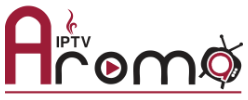هل تبحث عن طريقة سهلة وموثوقة لـ تشغيل اشتراك IPTV على جهاز الكمبيوتر بنظام ويندوز الخاص بك؟ إذا كنت تتساءل عن كيفية تحويل جهازك الشخصي إلى محطة ترفيه متكاملة لمشاهدة قنواتك المفضلة بجودة عالية وبكل مرونة، فقد وصلت إلى المكان الصحيح. في هذا الدليل الشامل، سنأخذك خطوة بخطوة عبر كل ما تحتاج معرفته، بدءًا من المتطلبات الأساسية وصولاً إلى اختيار أفضل برامج التشغيل، لضمان تجربة مشاهدة ممتعة ومستقرة.
كيفية تشغيل اشتراك IPTV على جهاز كمبيوتر بنظام ويندوز
أصبح بث تلفزيون بروتوكول الإنترنت (IPTV) خيارًا شائعًا بشكل متزايد لمشاهدة المحتوى التلفزيوني المباشر وعند الطلب. بينما تتوفر أجهزة استقبال IPTV المخصصة، فإن استخدام جهاز الكمبيوتر الذي يعمل بنظام ويندوز يوفر مرونة كبيرة وشاشة عرض أكبر غالبًا. يهدف هذا الدليل إلى تزويدك بالخطوات اللازمة لتشغيل اشتراك IPTV الخاص بك بسلاسة على جهاز الكمبيوتر الشخصي الذي يعمل بنظام ويندوز، مما يضمن تجربة مشاهدة ممتعة ومستقرة.
متطلبات تشغيل IPTV على ويندوز
قبل البدء في إعداد اشتراك IPTV الخاص بك على جهاز الكمبيوتر الذي يعمل بنظام ويندوز، هناك بعض المتطلبات الأساسية التي يجب توفرها لضمان تجربة مشاهدة سلسة وخالية من المتاعب. فهم هذه المتطلبات سيساعدك على تجنب المشكلات الشائعة وتجهيز نظامك بشكل صحيح لـ تشغيل IPTV على ويندوز.
أولاً وقبل كل شيء، ستحتاج إلى اشتراك IPTV نشط من مزود خدمة موثوق به. عادةً ما يوفر لك هذا الاشتراك رابط M3U (أو قائمة تشغيل URL) أو بيانات اعتماد Xtream Codes API، والتي ستكون ضرورية لتكوين مشغل IPTV الخاص بك. تأكد من أن لديك هذه المعلومات في متناول يدك. إذا كنت تبحث عن اشتراك IPTV موثوق وعالي الجودة في الكويت، فإن Aroma TV الكويت توفر باقات متنوعة تلبي كافة احتياجاتك مع دعم فني متواصل. 🤝
ثانياً، تعد سرعة اتصال إنترنت مستقرة وعالية أمرًا بالغ الأهمية. تتطلب مشاهدة IPTV، خاصة بجودة HD أو 4K، عرض نطاق ترددي كبير. يوصى بحد أدنى 10-20 ميجابت في الثانية للقنوات عالية الدقة، وقد تحتاج إلى المزيد لتجنب التخزين المؤقت (buffering) والانقطاعات المزعجة. يفضل الاتصال السلكي (Ethernet) على الاتصال اللاسلكي (Wi-Fi) إذا أمكن، لضمان أقصى قدر من الاستقرار وتقليل تأخير البث.
ثالثاً، ستحتاج إلى جهاز كمبيوتر يعمل بنظام ويندوز (ويندوز 10 أو 11 موصى به) مع مواصفات جهاز مناسبة. لا يتطلب تشغيل IPTV عادةً جهازًا قويًا للغاية، ولكن وجود معالج حديث وذاكرة وصول عشوائي (RAM) كافية (8 جيجابايت أو أكثر) سيساعد في تشغيل التطبيقات بسلاسة، خاصة عند التعامل مع جودة فيديو أعلى والتبديل بين القنوات بسرعة.
أخيرًا، ستحتاج إلى برنامج مشغل IPTV متوافق لتثبيته على جهاز الكمبيوتر الخاص بك. هناك العديد من الخيارات المتاحة، وسنستعرض أفضلها في قسم لاحق، ولكن تحديد المشغل المناسب هو خطوة أساسية لـ تشغيل اشتراك IPTV على الكمبيوتر.
إعداد IPTV على الكمبيوتر خطوة بخطوة
بمجرد التأكد من توفر جميع المتطلبات اللازمة، يمكنك المضي قدمًا في عملية إعداد IPTV على الكمبيوتر خطوة بخطوة وتشغيل اشتراك IPTV الخاص بك على جهاز الكمبيوتر الذي يعمل بنظام ويندوز. هذه الخطوات عامة وتنطبق على معظم مشغلات IPTV، مع اختلافات طفيفة حسب التطبيق المختار لـ تكوين IPTV على ويندوز.
1. اختيار وتنزيل مشغل IPTV 🖥️
ابدأ بتحديد مشغل IPTV الذي تفضله (مثل VLC Media Player، Kodi، MyIPTV Player، أو ما شابه). قم بتنزيل أحدث إصدار من الموقع الرسمي للمشغل وتثبيته على جهاز الكمبيوتر الخاص بك. اتبع إرشادات التثبيت المعتادة. تأكد دائمًا من تنزيل البرامج من مصادرها الرسمية لتجنب أي برامج ضارة أو غير مرغوب فيها.
2. فتح المشغل وإضافة قائمة التشغيل ➕
بعد التثبيت، افتح مشغل IPTV. ستجد عادةً خيارًا لإضافة “قائمة تشغيل” (Playlist)، “مصدر” (Source)، “URL”، أو “M3U”. اختر هذا الخيار. تختلف تسميات الخيارات قليلاً بين البرامج، لكن الهدف هو نفسه: تحديد مكان لإدخال معلومات اشتراكك.
3. إدخال رابط M3U أو بيانات API 🔗
هذه هي الخطوة الأهم لـ إعداد اشتراك IPTV على الكمبيوتر:
- إذا كان لديك رابط M3U: الصق رابط M3U الذي قدمه لك مزود الخدمة في الحقل المخصص. قد يطلب منك تسمية قائمة التشغيل (على سبيل المثال: “اشتراكي IPTV” أو “قنواتي المفضلة”).
- إذا كان لديك بيانات Xtream Codes API: ستحتاج إلى إدخال عنوان URL للخادم، اسم المستخدم، وكلمة المرور التي يوفرها المزود. بعض المشغلات تدعم هذا الخيار مباشرة لتسهيل عملية تكوين IPTV.
إذا واجهتك أي صعوبة في هذه الخطوة أو في ضبط إعدادات IPTV بشكل عام، فلا تتردد في التواصل مع Aroma TV. فريقنا الفني المتخصص يقدم الدعم اللازم لضمان تشغيل IPTV على الكمبيوتر لديك بسلاسة تامة.
4. تحميل القنوات 🔄
بعد إدخال المعلومات، انقر على “تحميل” (Load)، “تحديث” (Refresh)، أو “موافق” (OK). سيقوم المشغل بالاتصال بخادم IPTV الخاص بمزود الخدمة وتحميل جميع القنوات والمحتوى المتاح. قد يستغرق هذا بضع دقائق حسب حجم قائمة التشغيل وسرعة اتصالك بالإنترنت. ستلاحظ عادة شريط تقدم أثناء عملية تحميل قنوات IPTV.
5. بدء المشاهدة والاستمتاع 📺
بمجرد تحميل القنوات، ستظهر لك قائمة بالقنوات المتاحة. يمكنك تصفحها واختيار القناة التي ترغب في مشاهدتها. معظم المشغلات توفر أيضًا ميزات مثل دليل البرامج الإلكتروني (EPG) إذا كان مدعومًا من مزود الخدمة، مما يتيح لك معرفة مواعيد البرامج القادمة والاستمتاع بتجربة مشاهدة متكاملة.
أفضل برامج IPTV للكمبيوتر ويندوز
يعد اختيار مشغل IPTV المناسب أمرًا حيويًا لتجربة مشاهدة ممتعة ومريحة على جهاز الكمبيوتر الذي يعمل بنظام ويندوز. هناك العديد من الخيارات المتاحة، ولكل منها ميزاته الخاصة وواجهته الفريدة. فيما يلي بعض من أفضل برامج IPTV للكمبيوتر ويندوز الموصى بها لمساعدتك في تشغيل IPTV على الكمبيوتر:
1. VLC Media Player 🧡
- المميزات: مجاني ومفتوح المصدر، يدعم مجموعة واسعة من تنسيقات الوسائط، سهل الاستخدام، يمكنه تشغيل ملفات M3U مباشرة. يعد خيارًا ممتازًا للمستخدمين الذين يبحثون عن حل بسيط وموثوق لـ تشغيل M3U على ويندوز.
- العيوب: واجهته بسيطة وقد لا تكون مصممة خصيصًا لـ IPTV، لا يدعم EPG بشكل طبيعي دون إضافات خارجية.
- كيفية الاستخدام: افتح VLC > Media > Open Network Stream > الصق رابط M3U > Play.
2. Kodi 🐻
- المميزات: مركز وسائط متعدد الإمكانات، واجهة مستخدم قابلة للتخصيص بشكل كبير، يدعم الإضافات (add-ons) لـ IPTV (مثل PVR IPTV Simple Client)، يدعم EPG، مكتبات متكاملة. مثالي لمن يبحث عن تجربة IPTV متكاملة على ويندوز.
- العيوب: قد يكون إعداده أكثر تعقيدًا قليلاً للمبتدئين مقارنة بالبرامج الأخرى.
- كيفية الاستخدام: يتطلب تثبيت إضافة PVR IPTV Simple Client وتكوينها برابط M3U أو بيانات Xtream Codes.
3. MyIPTV Player 🚀
- المميزات: متاح من متجر مايكروسوفت (Microsoft Store)، واجهة مستخدم حديثة وسهلة الاستخدام، يدعم EPG، يدعم Xtream Codes API وروابط M3U، ميزات مثل التسجيل. يعتبر من أفضل تطبيقات IPTV لويندوز 10/11.
- العيوب: قد يحتوي على إعلانات في النسخة المجانية.
- كيفية الاستخدام: تثبيت من متجر مايكروسوفت > إضافة مصدر جديد > إدخال رابط M3U أو بيانات API.
4. ProgDVB/ProgTV 📡
- المميزات: برنامج قوي وشامل لمشاهدة التلفزيون الرقمي وIPTV، يدعم العديد من أنواع المصادر، ميزات متقدمة مثل التسجيل والجدولة.
- العيوب: قد تكون الواجهة أقل حداثة مقارنة بـ MyIPTV Player، النسخة المجانية محدودة الميزات.
- كيفية الاستخدام: إضافة مصدر IPTV جديد وتكوينه برابط M3U.
بغض النظر عن المشغل الذي تختاره، تأكد من تنزيله من مصدر موثوق وتتبع الإرشادات الخاصة به لإعداد اشتراكك بنجاح. هذه البرامج ستساعدك على الاستمتاع بـ مشاهدة قنوات IPTV على الكمبيوتر بأفضل جودة ممكنة.
قد يهمك أيضاً: أفضل اشتراكات IPTV في الكويت: دليلك الشامل للاختيار
خاتمة
باستخدام جهاز الكمبيوتر الذي يعمل بنظام ويندوز، يمكنك تحويل تجربة مشاهدة التلفزيون الخاصة بك بفضل مرونة وقوة IPTV. باتباع الخطوات الموضحة في هذا الدليل، من التأكد من المتطلبات الأساسية إلى اختيار وتكوين مشغل IPTV المفضل لديك، ستتمكن من الاستمتاع بمجموعة واسعة من القنوات والمحتوى بجودة عالية. تذكر دائمًا التأكد من شرعية اشتراكك للحصول على أفضل تجربة مشاهدة.
إذا كنت تبحث عن اشتراك IPTV موثوق يضمن لك جودة عالية ودعم فني متواصل، أو تحتاج إلى دعم فني لضبط إعدادات IPTV على جهاز الكمبيوتر الخاص بك، فإن Aroma TV الكويت هنا لمساعدتك. تواصل معنا اليوم لتحويل تجربة الترفيه الخاصة بك واستمتع بمشاهدة لا مثيل لها!